Korzystanie z danych Search Console i Google Analytics na potrzeby SEO
Łączne korzystanie z Search Console i Google Analytics pozwala uzyskać pełniejszy obraz tego, jak odbiorcy znajdują Twoją witrynę i jak z niej korzystają. Dzięki temu możesz podejmować bardziej świadome decyzje podczas optymalizacji witryny pod kątem SEO. Z tego przewodnika dowiesz się, jak używać Looker Studio do monitorowania danych z Search Console i Google Analytics, ich wizualizacji oraz rozwiązywania problemów z rozbieżnościami między tymi narzędziami.
Informacje o Google Analytics i Search Console
Korzystanie z obu tych narzędzi może pomóc Ci lepiej poznać odbiorców oraz sposób, w jaki korzystają z Twojej witryny (przed wejściem na nią i po nim). Dzięki temu możesz szybko sprawdzić, jak Twoja witryna radzi sobie w wyszukiwarce Google i jak wypada na tle innych źródeł wizyt.
- Search Console: zawiera dane o wydajności Twojej witryny w wynikach wyszukiwania Google, np. o tym, ile razy Twoja witryna pojawia się w wynikach wyszukiwania (wyświetlenia), ile razy użytkownicy klikają, aby odwiedzić Twoją witrynę z wyszukiwarki (kliknięcia), jakie hasła wyszukiwania kierują użytkowników do Twojej witryny (zapytania) itp. Koncentruje się na aktywności, która miała miejsce, zanim użytkownik trafił do Twojej witryny z wyszukiwarki Google.
- Google Analytics: dostarcza danych o interakcjach użytkowników z Twoją witryną, np. o tym, które strony odwiedzają, jak długo w niej przebywają i jakie czynności wykonują. W tejj usłudze znajdziesz też dane o tym, skąd pochodzi Twoja grupa odbiorców. Pomoże Ci to mierzyć skuteczność kanałów generujących ruch, np. e-maili, odesłań z innych witryn lub platform społecznościowych, płatnego wyszukiwania i bezpłatnych wyników wyszukiwania.
Porównywanie danych w Google Analytics i Search Console
Porównywanie danych o skuteczności Search Console z danymi o ruchu z bezpłatnych wyników wyszukiwania w Google Analytics może być szczególnie przydatne przy przypisywaniu konwersji (np. transakcji e-commerce, rejestracji w newsletterze czy wypełnianiu formularzy do zdobywania potencjalnych klientów) do ruchu z wyszukiwarki Google. Te narzędzia korzystają jednak z różnych danych i systemów, co oznacza, że dane nie będą się całkowicie pokrywać, ale za to będziesz mieć dostęp do większej liczby danych.
Aby poznać ogólny schemat swoich danych, skup się na tych 2 rodzajach danych, ponieważ są one najbardziej porównywalne:
|
Kliknięcia w Search Console Kliknięcie ma miejsce, gdy użytkownik klika link w wyniku wyszukiwania Google prowadzący do Twojej witryny. |
Sesje w Google Analytics Sesja to czas, przez jaki użytkownik wchodził w interakcję z Twoją witryną lub aplikacją. |
Monitorowanie ruchu z bezpłatnych wyników wyszukiwania Google w Looker Studio
Za pomocą Looker Studio możesz w jednym widoku wizualizować ruch z bezpłatnych wyników wyszukiwania w witrynie pochodzący zarówno z Search Console, jak i z Google Analytics. Aby zacząć monitorowanie za pomocą własnych danych, możesz użyć szablonu panelu Looker Studio.
Konfigurowanie panelu
Gdy po raz pierwszy otworzysz szablon panelu, zobaczysz kilka błędów. Dzieje się tak, ponieważ musisz skonfigurować własne dane, zanim zobaczysz wykresy:
- Otwórz szablon panelu.
- Kliknij Użyj moich własnych danych.
- Skonfiguruj źródła danych:
- Połącz się z Search Console i w panelu Tabele wybierz Wyświetlenia adresu URL.
- Połącz z Google Analytics
- Kontynuuj łączenie poszczególnych wykresów z odpowiednimi źródłami danych.
Informacje o panelu
Na panelu widoczne są dane z Google Analytics i Search Console. Aby ułatwić rozpoznawanie poszczególnych źródeł danych, na wszystkich wykresach panelu kolorem pomarańczowym oznaczono Google Analytics, a niebieskim – Search Console.
Filtry i opcje kontroli danych
Aby lepiej skupić się na ruchu z bezpłatnych wyników wyszukiwania Google, dane Google Analytics są już odfiltrowane tak, aby obejmować tylko sesje z Session source = google i Session medium = organic.
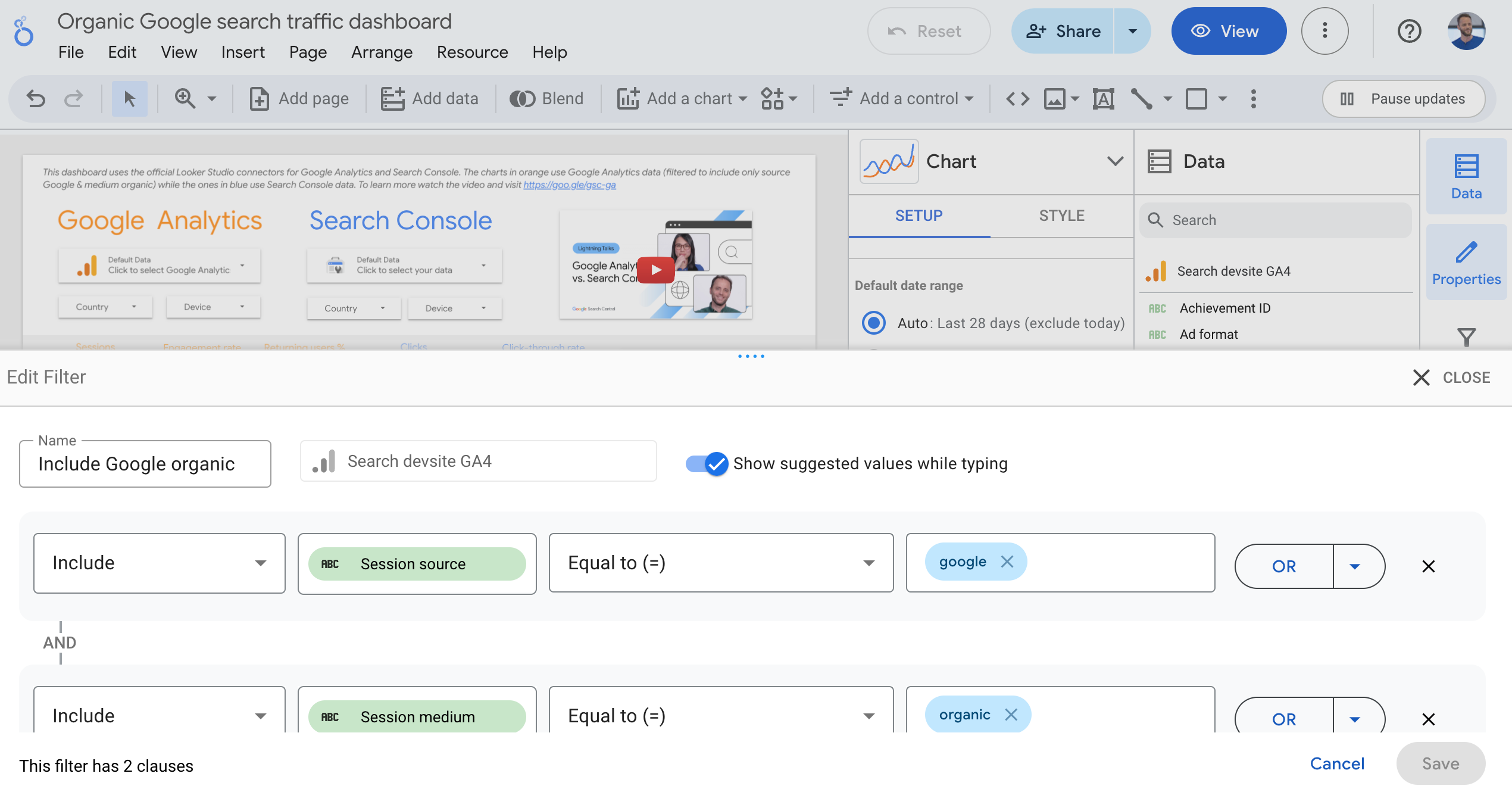
Panel zawiera te filtry i ustawienia danych, które ułatwiają skuteczne zarządzanie danymi:

- Zarządzanie danymi: wybierz usługę w Search Console i w Google Analytics, którą chcesz przeanalizować. Przełączanie się między usługami może być szczególnie przydatne, jeśli masz dostęp do wielu kont i chcesz się między nimi przełączać.
- Kraj i urządzenie: możesz uwzględniać lub wykluczać kraje i kategorie urządzeń.
- Zakres dat: wybierz zakres dat, który chcesz zobaczyć w panelu. Domyślny zakres czasowy raportu to „Ostatnie 28 dni”, ale dane Search Console mogą być opóźnione o kilka dni. Zawsze możesz go zmienić według własnych potrzeb.
Dane
Na panelu znajduje się 5 rodzajów danych, które dają ogólny obraz wielkości i jakości ruchu z bezpłatnych wyników wyszukiwania w Twojej witrynie:

| Dane w panelu | |
|---|---|
| 1. Sesje
(Google Analytics) |
Czas, przez jaki użytkownik wchodzi w interakcję z Twoją witryną. W kontekście witryny sesja rozpoczyna się, gdy użytkownik wyświetla stronę lub ekran w Twojej witrynie, a żadna sesja nie jest aktywna (np. z powodu upływu limitu czasu poprzedniej sesji). Ten raport pokazuje objętość ruchu w Twojej witrynie przypisywaną wyszukiwarce bezpłatnej. Dowiedz się więcej o sposobie zliczania sesji. |
| 2. Współczynnik zaangażowania
(Google Analytics) |
Odsetek sesji, w których użytkownicy angażowali się w Twoje treści. Sesja z zaangażowaniem to sesja, która spełnia dowolne z tych kryteriów:
Dowiedz się więcej o współczynniku zaangażowania. |
| 3. Powracający użytkownicy
(Google Analytics) |
Odsetek użytkowników, którzy zainicjowali co najmniej 1 wcześniejszą sesję i wrócili do Twojej witryny. Ten wskaźnik pokazuje, czy użytkownicy wracają do Twojej witryny przez bezpłatne wyniki wyszukiwania. Dowiedz się więcej o powracających użytkownikach. |
| 4. Kliknięcia
(Search Console) |
Łączna liczba kliknięć wyników wyszukiwania Google, które przekierowały użytkownika do Twojej witryny. Dowiedz się więcej o zliczaniu kliknięć. |
| 5. Współczynnik klikalności (CTR)
(Search Console) |
Liczba kliknięć podzielona przez liczbę wyświetleń. Pokazuje, jak często użytkownicy, którzy widzą Twoją witrynę w wynikach wyszukiwania Google, klikają link, aby ją otworzyć. |
Wykresy
Panel zawiera też kilka wykresów, które ułatwiają analizowanie sposobu, w jaki Twoi odbiorcy odwiedzają Twoją witrynę po wejściu na nią z bezpłatnych wyników wyszukiwania Google. Pamiętaj, że pomarańczowy kolor oznacza dane Google Analytics, a niebieski – dane Search Console.
Te wykresy skupiają się na wzorach, które mogą pomóc Ci zrozumieć, kiedy coś się dzieje. Panel nie służy do szczegółowej analizy danych, ale do szybkiego wykrywania zmian w ruchu.
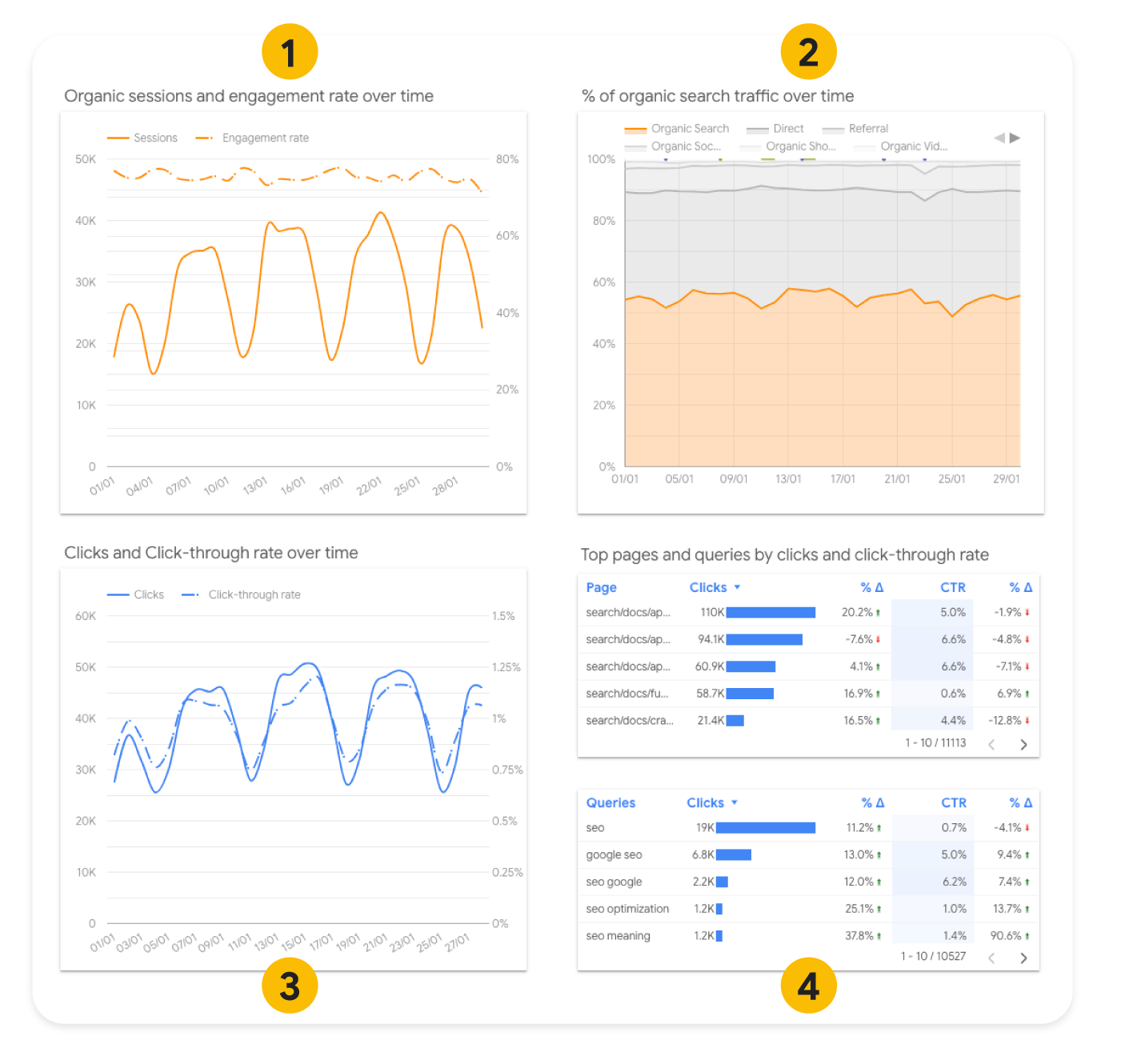
- Sesje bezpłatne i współczynnik zaangażowania na przestrzeni czasu: sesje pokazują wielkość ruchu, który uzyskujesz z wyszukiwarki, a współczynnik zaangażowania – jego jakość. Te 2 parametry razem stanowią dobry sposób na ocenę skuteczności bezpłatnego ruchu z wyszukiwarki.
- Jeśli zauważysz dużą zmianę w ruchu z wyników bezpłatnych, otwórz Search Console, aby przeprowadzić dalszą analizę. W dokumentacji znajdziesz informacje o tym, co zrobić, gdy zauważysz spadek ruchu.
- Jeśli zauważysz spadek współczynnika zaangażowania, przeanalizuj swoje treści i spróbuj je dostosować do odbiorców, którzy znajdują Cię w bezpłatnych wynikach wyszukiwania (np. upewnij się, że treści na stronie są ściśle powiązane z zapytaniami, których używają odbiorcy, aby Cię znaleźć).
- Procent ruchu z bezpłatnych wyników wyszukiwania na przestrzeni czasu: nie ma dobrych ani złych wartości procentowych, ponieważ wszystko zależy od odbiorców i Twojej firmy. Jeśli trend ulegnie znacznej zmianie, a wykres sesji i zaangażowania się nie zmieni, otwórz Google Analytics i sprawdź raport Pozyskiwanie ruchu. Być może jakieś inne źródło wizyt znacznie zwiększa lub zmniejsza liczbę wizyt, co może powodować wzrost lub spadek odsetka bezpłatnych wyników wyszukiwania.
- Kliknięcia i CTR na przestrzeni czasu: kliknięcia i CTR wskazują na ilość i jakość Twoich wyników w wyszukiwarce Google. Informują, czy użytkownicy klikają Twoją witrynę w wynikach wyszukiwania oraz czy fragmenty w wyszukiwarce zachęcają użytkowników do kliknięcia. Jeśli zauważysz zmianę w zwykłym wzorze, sprawdź, które konkretne zapytania i strony odnotowały spadek lub wzrost.
- Najpopularniejsze strony i zapytania według kliknięć i CTR: i zapytania, które uzyskują największą liczbę kliknięć. Ta tabela i tabela dotycząca kraju zawierają też kolumny, w których widać, jak zmieniły się dostępne dane w porównaniu z poprzednim okresem wybranym w selektorze zakresu dat.
- Tabele z najpopularniejszymi krajami: jeśli Twoja witryna obsługuje wiele krajów lub regionów, warto dokładniej przyjrzeć się tym statystykom. Możesz to zrobić zarówno w Google Analytics (za pomocą filtra raportu), jak i w Search Console (za pomocą filtra skuteczności). Po odfiltrowaniu danych, aby obejmowały tylko określony kraj, możesz sprawdzać zmiany w liczbie stron lub zapytań na przestrzeni czasu.
Dogłębna analiza w Google Analytics i Search Console
Źródłem wiarygodnych informacji o skuteczności w wyszukiwarce jest zawsze Search Console, a wiarygodne dane o zachowaniu użytkowników w witrynie pochodzą z Google Analytics. Na panelu dotyczącym bezpłatnego ruchu z wyszukiwarki Google możesz sprawdzać ruch z wyszukiwarki, ale niekoniecznie debugować i rozwiązywać problemy z tym ruchem (w tym celu możesz bezpośrednio otwierać każde narzędzie).
W Google Analytics te raporty są szczególnie przydatne do szczegółowego analizowania skuteczności witryny w bezpłatnych wynikach wyszukiwania:
- Raport Pozyskiwanie ruchu: badaj źródła sesji. Tutaj możesz sprawdzić, ile sesji pochodziło z kanału „Bezpłatne wyniki wyszukiwania” i źródła „Google”. Dzięki temu możesz dowiedzieć się więcej o ruchu z wyszukiwarki Google, np. jakie działania użytkownicy wykonują w Twojej witrynie i czy ostatecznie dokonują zakupu lub subskrybują Twoje treści.
- Raport o stronach docelowych z filtrem uwzględniającym tylko sesje z bezpłatnych wyników wyszukiwania Google: dzięki nim możesz się dowiedzieć, jak przydatna jest dana strona dla Twojego ruchu bezpłatnego oraz jak wpływa na zaangażowanie i konwersje w Twojej witrynie.
W Search Console do analizowania wahań ruchu najbardziej przydatne są raporty skuteczności. Najpierw zapoznaj się z najczęściej wykonywanymi czynnościami w raporcie skuteczności, aby lepiej zrozumieć dane, a w razie potrzeby spróbuj skorzystać z innych raportów dostępnych w tym narzędziu.
Interpretowanie rozbieżności między danymi z Google Analytics i Search Console
Porównując dane z tych narzędzi, zauważysz, że nawet najbardziej podobne dane – sesje i kliknięcia – nie są identyczne. Chociaż łączne liczby nie są identyczne, ważne jest, że ogólne trendy mają ten sam wzór. Z tej sekcji dowiesz się, dlaczego mogą występować różnice i jak zminimalizować większe rozbieżności (jeśli występują).
- Niewielka rozbieżność: jeśli różnica jest niewielka, możesz ją zignorować. Ponieważ systemy są różne, jest to normalne i oczekiwane, że liczby będą się nieco różnić. Nie musisz niczego poprawiać.
- Duża rozbieżność: jeśli różnica jest znaczna, sprawdź te przyczyny. Możesz zminimalizować różnicę lub przynajmniej wskazać przyczynę rozbieżności danych.
Główne przyczyny dużej rozbieżności pod względem liczby kliknięć i sesji
Gdy przeglądasz panel danych o ruchu z bezpłatnych wyników wyszukiwania Google lub porównujesz dane o sesjach i kliknięciach wyeksportowane z narzędzi, możesz zauważyć różnicę między danymi z Google Analytics a danymi z Search Console. Jeśli zauważysz rozbieżność w danych, sprawdź, czy któryś z tych scenariuszy nie dotyczy Twojej witryny. Przyczyn może być więcej w zależności od konfiguracji witryny, odbiorców i składu ruchu.
| Przyczyny dużych rozbieżności w liczbach kliknięć i sesji | |
|---|---|
| Implementacja w Google Analytics |
Google Analytics to narzędzie, które umożliwia zbieranie danych o zachowaniu użytkowników dzięki wdrożeniu tagu w witrynie lub aplikacji. Wszystko zależy od tego, co i jak wdrażasz. W Google Analytics występują problemy z implementacją i konfiguracją, które mogą wpływać na jakość danych. W Twojej witrynie mogą np. występować strony, na których brakuje tagu Analytics. Aby mieć pewność, że usługa Analytics jest prawidłowo skonfigurowana, wykonaj czynności opisane w tym przewodniku. Z drugiej strony Search Console to narzędzie, które daje Ci dostęp do danych z wyszukiwarki Google, które są przetwarzane przez Google w sposób jednolity dla wszystkich usług. Oznacza to, że sposób konfigurowania ustawień będzie miał mniejszy wpływ na dane. |
| Pliki cookie lub śledzenie |
Jeśli Twoja witryna prosi użytkowników o akceptację śledzenia, a oni zrezygnują z tego, może to spowodować przekłamanie danych Google Analytics. Aby dowiedzieć się więcej o tym, jak postępować w tej sytuacji ze względu na dane w Analytics, przeczytaj wprowadzenie do zarządzania zgodą użytkowników. |
| Strefa czasowa |
W Google Analytics możesz wybrać strefę czasową, ale nie możesz jej dostosować w Search Console, gdzie domyślną strefą czasową jest PST. Jest to szczególnie widoczne, jeśli ustawisz w Google Analytics strefę czasową odpowiadającą lokalizacji, która jest znacznie oddalona od czasu pacyficznego standardowego (np. jeśli Twoja witryna jest przeznaczona głównie dla użytkowników z Australii). |
| Atrybucja |
W Google Analytics masz do dyspozycji 3 modele atrybucji, a Search Console zlicza każde kliknięcie w wyszukiwarce Google. Najbardziej zbliżonym dostępnym modelem atrybucji jest domyślny model w Google Analytics. |
| Kanoniczne adresy URL |
Search Console tworzy raporty tylko na podstawie kanonicznego adresu URL wyszukiwarki Google, a Google Analytics – na podstawie dowolnego adresu URL zawierającego kod śledzenia. Oznacza to, że w Google Analytics zobaczysz większą liczbę adresów URL. |
| Zestawienia wizyt |
Search Console dzieli ruch na ruch z sieci, obrazów, filmów, wiadomości i kart Discover. Te podziały kategorii są inne w Google Analytics. |
| Strony inne niż HTML |
Jeśli w witrynie są strony inne niż HTML (np. pliki PDF), Search Console domyślnie uwzględnia te strony, jeśli są one wyświetlane lub klikane w wyszukiwarce. Usługa Google Analytics może nie być skonfigurowana do ich pomiaru. Dobrym punktem wyjścia jest włączenie zdarzeń pomiaru zaawansowanego. |
| Ruch generowany przez boty |
Google Analytics automatycznie wyklucza ruch generowany przez znane boty i roboty, podczas gdy Search Console niekoniecznie je odfiltrowuje. |
Materiały dotyczące jednoczesnego korzystania z Search Console i Google Analytics
Jeśli chcesz dowiedzieć się więcej o innych sposobach analizowania i wizualizacji danych z Search Console i Google Analytics, zapoznaj się z tymi materiałami:
- Łączenie Search Console z Google Analytics: dzięki temu w Google Analytics będzie dostępnych kilka raportów Search Console, które mogą być przydatne, jeśli szukasz szybkiego sposobu na uzyskanie dostępu do zapytań i stron docelowych, które przyciągnęły do Twojej witryny ruch z bezpłatnych wyników wyszukiwania Google.
- Wtyczka Site Kit do WordPressa: jeśli Twoja witryna działa w WordPressie, możesz wyświetlać dane z Google Analytics i Search Console w jednym panelu w WordPressie.
- Zbiorczy eksport danych Search Console i eksport z Google Analytics do BigQuery: aby uzyskać jak najwięcej szczegółowych informacji i zminimalizować rozbieżności danych, zalecamy wyeksportowanie danych Search Console do BigQuery i połączenie ich z danymi z eksportu z Google Analytics do BigQuery.
